Introducción
Este documento describe los pasos para la resolución de problemas en situaciones en las que los puertos de Integración de telefonía por computadora (CTI) pasan a un estado desconocido o nulo después de una actualización a la versión 10.5.2 de Cisco Unified Attendant Console (CUAC) o la reinstalación del Proveedor de servicios de telefonía (TSP).
Prerequisites
Requirements
Cisco recomienda que tenga conocimiento sobre estos temas:
- CUAC Advanced
- Cisco Unified Communications Manager
- configuración CUAC TSP
Componentes Utilizados
La información que contiene este documento se basa en las siguientes versiones de software y hardware.
- CUAC Advanced 10.5.2
- Cisco Unified Communications Manager 10.5.2.
The information in this document was created from the devices in a specific lab environment. All of the devices used in this document started with a cleared (default) configuration. If your network is live, make sure that you understand the potential impact of any command.
Problema
Después de la actualización de CUAC a 10.5.2 desde versiones anteriores del software, los puertos CTI pasan a un estado desconocido/nulo

Nota: Estos pasos deben realizarse para resolver el problema. En caso de que el problema se resuelva con cualquier paso, no se necesitan más pasos.
Solución 1. Verifique la configuración CUAC y verifique si TSP instalado es compatible con la versión CUAC en uso
- Vaya a la página de administración de CUAC > Ingeniería > Conectividad de CUCM.
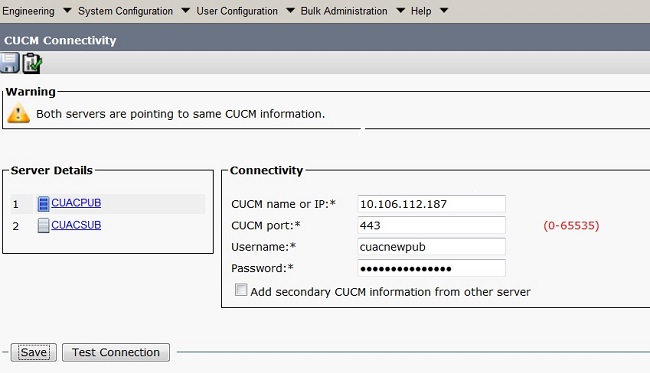
2. Verifique que la información de CUCM y las credenciales de usuario de la aplicación sean correctas. Haga clic en Probar conexión y verifique la conectividad.
3. Haga clic en Start > Cisco TSPx64 configuration > Configure.
4. Verifique la información de la versión en la ficha General como se muestra en esta imagen.
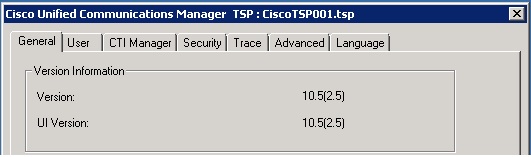
5. Desinstale el TSP del Panel de control si no coincide con la versión de CUCM.
6. Instale la versión correcta de TSP. Vaya a CUCM Pub >página de administración de Cisco Unified CM>Aplicación > Complemento Haga clic en Buscar. Descargue y mueva la configuración del cliente de 32 ó 64 bits en función del tamaño de bits del sistema operativo Windows del servidor CUAC.
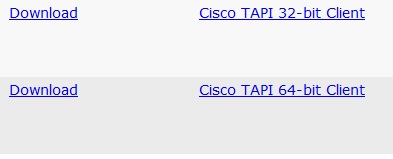
7. Haga doble clic e instale TSP.
8. Introduzca los valores correctos durante la instalación del TSP. Compruebe que las credenciales de usuario de la aplicación introducidas coinciden con las credenciales de usuario de la aplicación creadas en CUCM.
9. Reinicie el servidor CUAC una vez finalizada la instalación TSP.
10. Compruebe si los puertos CTI se registran una vez que el servidor vuelve a estar en línea.
Solución 2. Elimine los puertos CTI en CUCM y sincronice CUAC con CUCM
1. Vaya a la página de administración de CUCM > Dispositivo > Teléfonos. Elimine todos los puertos CTI sincronizados previamente para CUAC.
2. Vaya a la página de administración de CUAC > Configuración del sistema > Sincronizar con CUCM. Haga clic en la ficha Sincronizar con CUCM.
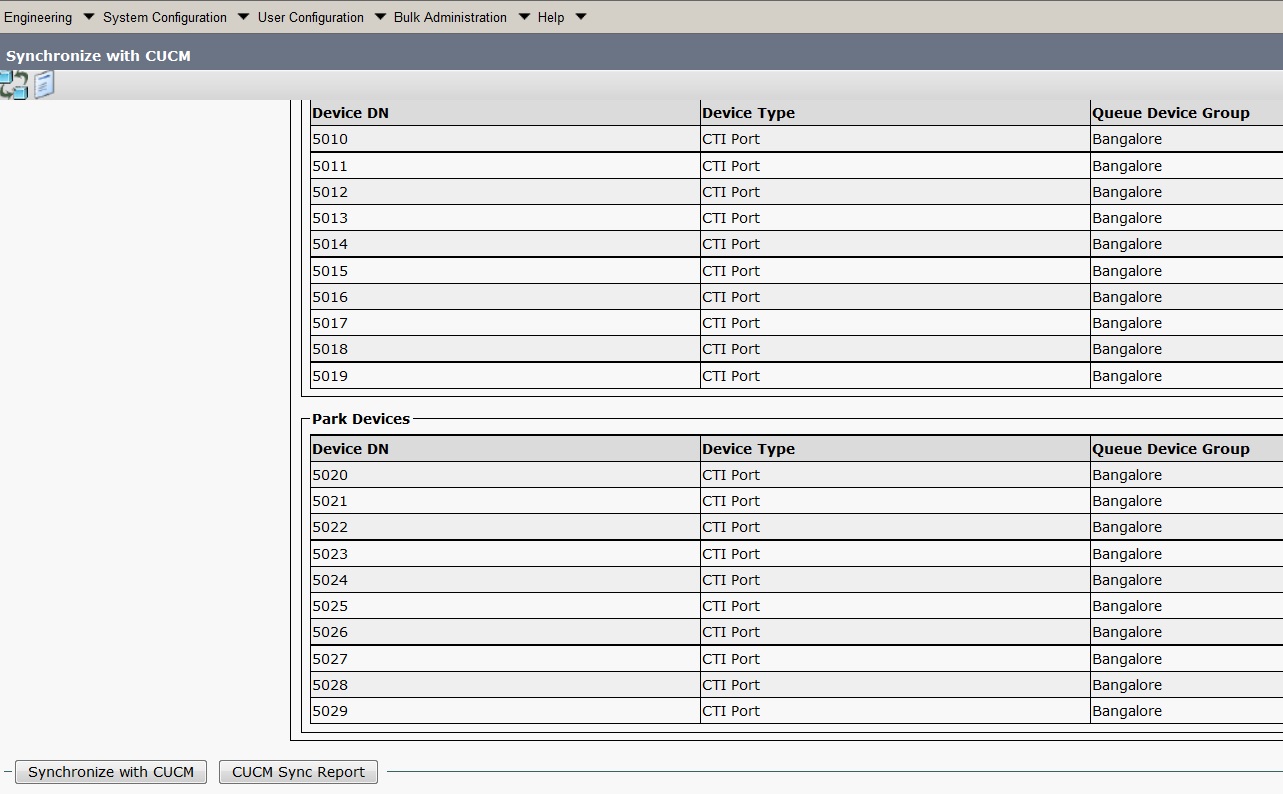
3. Verifique la sincronización haciendo clic en Informe de sincronización de CUCM.
4. Compruebe si la sincronización ha finalizado.
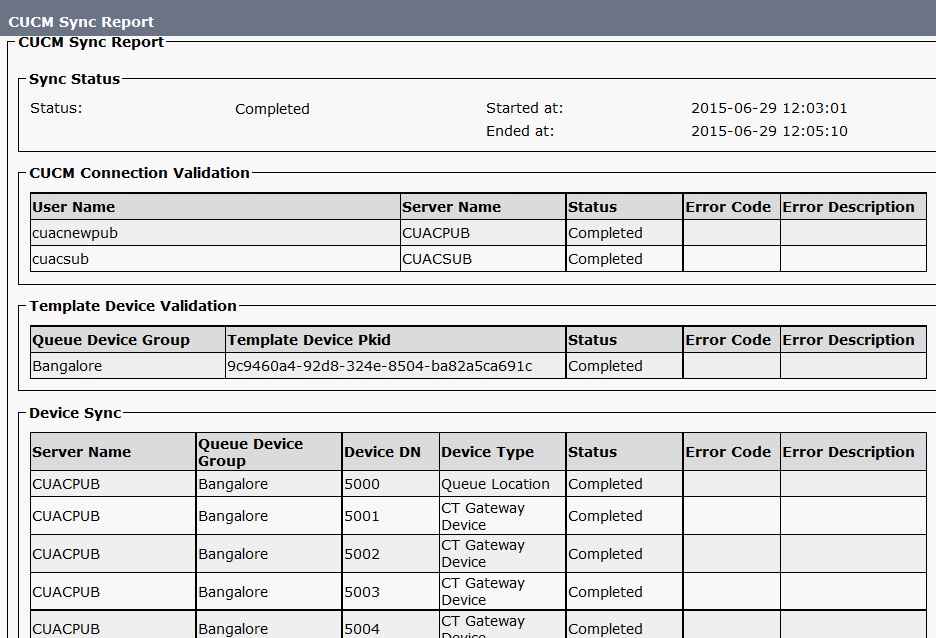
5. Verifique el estado de los puertos CTI en CUCM una vez que se complete la sincronización.
Solución 3. Crear un nuevo usuario de la aplicación
- Vaya a la página de administración de CUCM > Administración de usuarios.
- Seleccione el usuario de la Aplicación utilizado en CUAC, haga clic en la opción Copiar que creará un nuevo usuario de la Aplicación con detalles antiguos llevados al nuevo usuario.
- Vuelva a asignarle el nombre y cambie la contraseña de este usuario (asegúrese de que utiliza un nombre de usuario y una contraseña diferentes a los del usuario de la aplicación original).
- Click Save.
- Los roles y permisos se transferirán a este nuevo usuario de la aplicación una vez que lo copie en CUCM.
- Elimine el usuario de la aplicación antigua.
- Navegue hasta la página de administración de CUAC > Ingeniería > Conectividad de CUCM y cambie el nombre de usuario y la contraseña a Nuevo usuario de aplicación creado en los pasos anteriores.
- Navegue hasta CUAC server > TSP configuration > User Tab > y cambie el nombre de usuario y la contraseña en consecuencia y haga clic en OK.
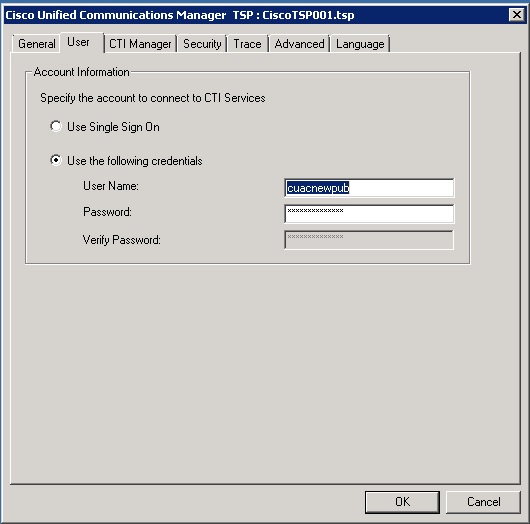
9. Reinicie el servidor CUAC una vez para reiniciar el link CT.
